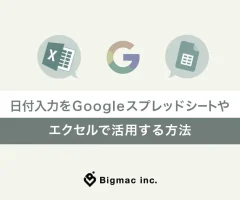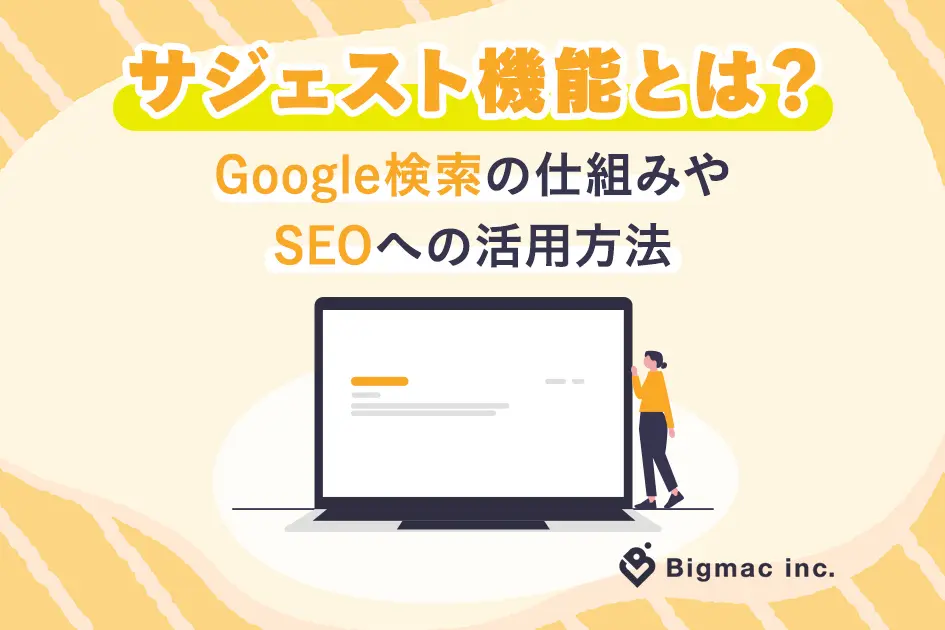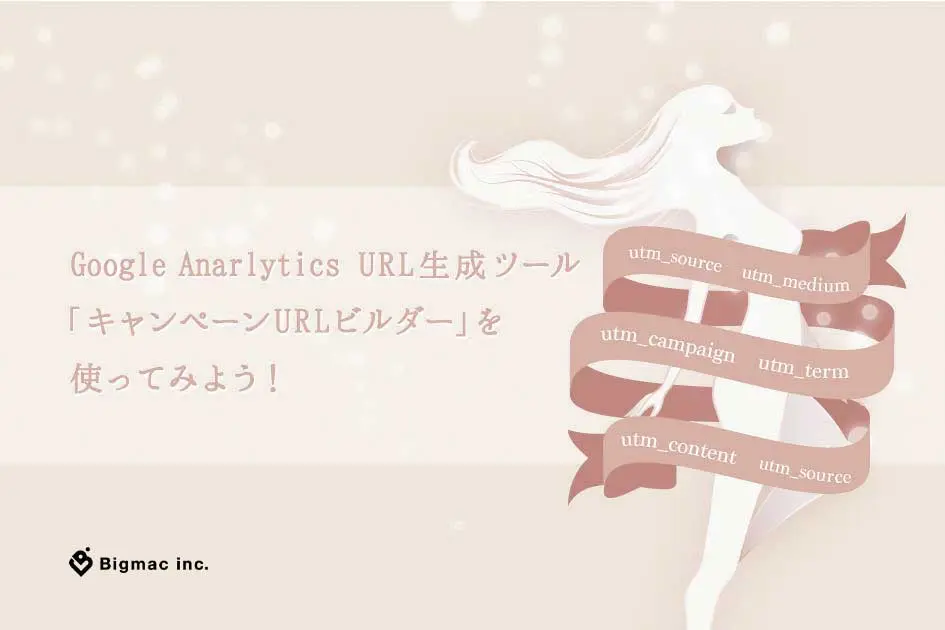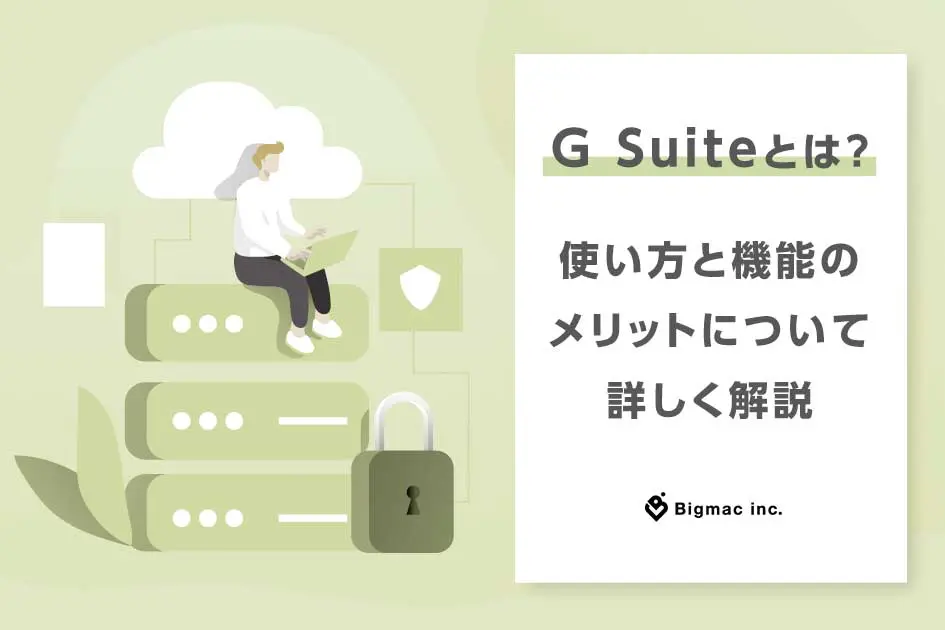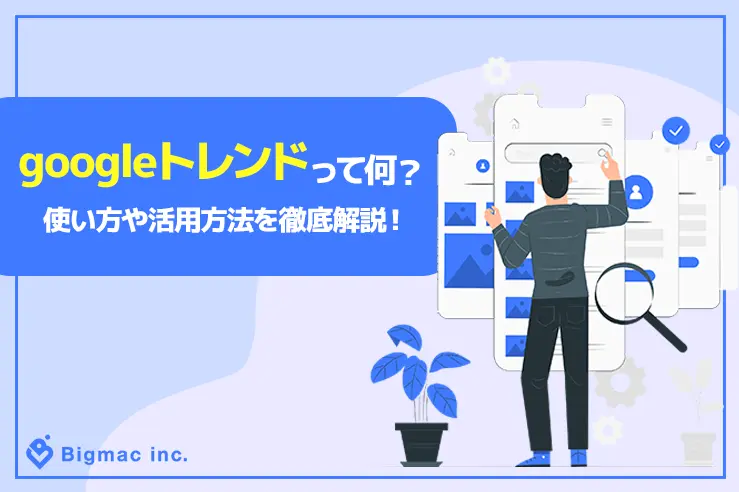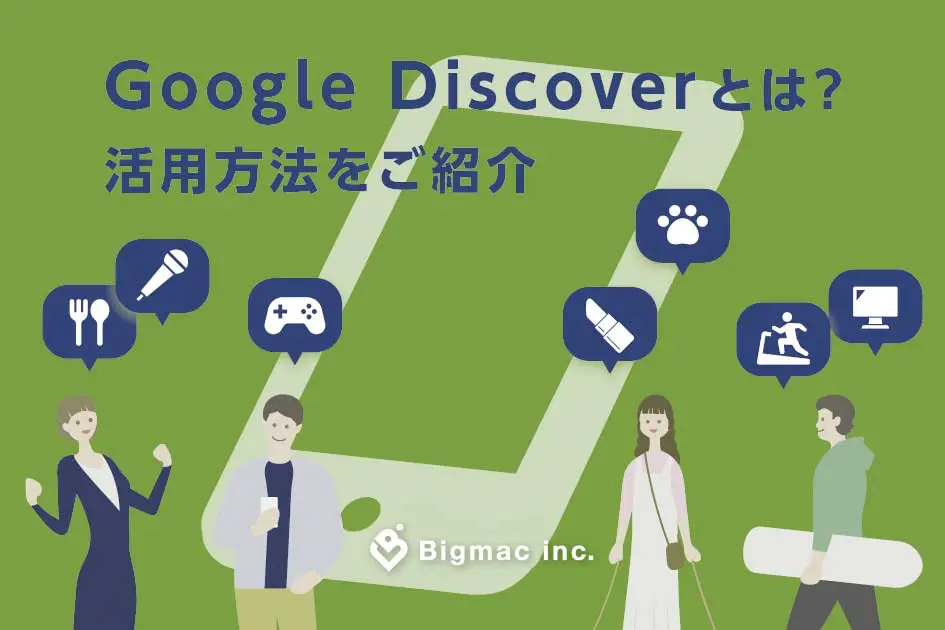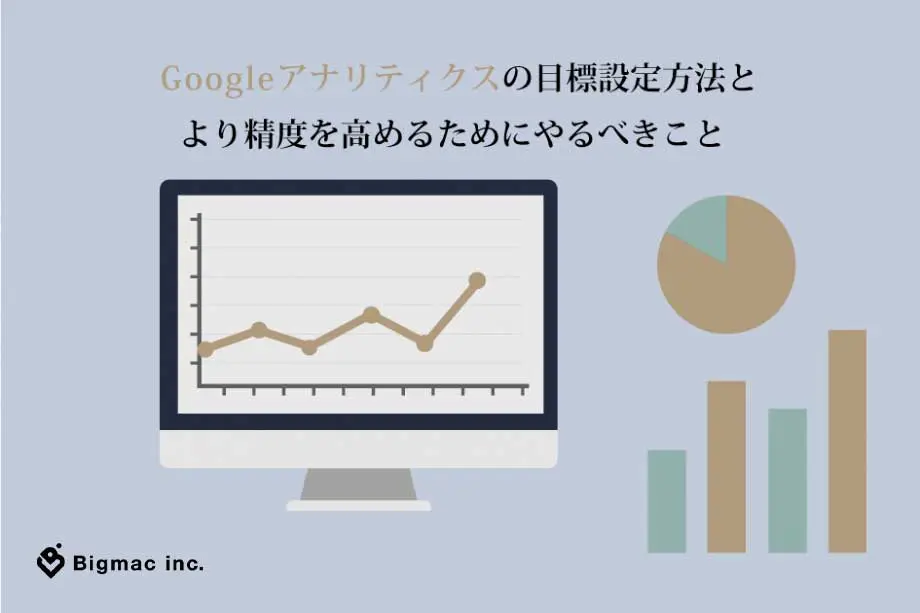
みなさんが運営しているWebサイトには必ず目的があると思います。最終的な目標は運営しているサイトによってもまったく異なるものなのですが、ECサイトであるならば商品を購入してもらう事。求人募集のサイトならば求人への応募。展覧会やイベント内容が記載されているスポット的なサイトならば予約申し込みや資料請求。などが一般的な目標であると思います。
他にもメールマガジン登録の完了や、会員登録の完了、特定ファイルのダウンロード、一定時間以上のページ閲覧などが存在します。
しかし、googleアナリティクスの初期設定では、サイトの成果となる目標(コンバージョン)が自動的に記録はされません。トラッキングしたいサイトの全ページにアナリティクスで発行したトラッキングコードを埋め込んでおけば、どの地域から、どのようなデバイスを使用して、どのようなキーワードで検索して、サイト内のどのページを訪問したかは見ることができます。
ただ、そのユーザーがサイト運営側で期待する行動を実際に起こしてくれたかどうかは、わかりません。なぜならユーザーのどのような行動が望ましいのか(目標となり得るのか)は運営しているサイトによって異なるので、アナリティクスの管理者自身しか設定を組む事ができないからです。
そこで今回はgoogleアナリティクスを見てはいるけれども、「目標(コンバージョン)設定」をしていない方のために、設定を組まないといけないとわかってはいるが、なんだか難しそうだと思ってこれまで敬遠してきた方のために、最もポピュラーな「到達ページ」の目標設定方法と、よりアナリティクスで取得したデータの精度を高めるためにやるべきことをご紹介いたします。
目次
どのような種類の目標設定ができるのか
目標設定の種類には大きく分けて5種類あります。
到達ページ
今回ご紹介する、最も一般的な目標設定になります。恐らくアナリティクスで行う目標設定の8割以上がこの目標だと思います。
これは特定のページを表示したことを目印にする方法です。購入完了、問い合わせ完了などは、いずれもユーザーに対して、アクションが完了したことを知らせるページを表示すると思います。これらのページは「サンクスページ」「ゴールページ」と呼ばれますが、コンバージョンが発生したときにのみ表示されるページなので、表示された回数を目標達成の回数と結びつけることができます。
滞在時間
これは、サイトの滞在時間を目標に設定する場合に設定します。特にECサイトのような、取り扱っている商材が多く、サイト内のページ数も多い場合には自然と滞在時間は長くなる傾向にあります。
ページビュー数
この目標設定はユーザー1人当たりが平均的に何ページ(PV)見ているのか、を目標として計測する場合に設定するものです。ブランディングサイトやメディアサイトには、明確なコンバージョンポイントがありません。そのような場合に、一定数のページ/セッションなどを目標に設定すると、サイト内の回遊率の度合いを目標として見なすことができます。
イベント
この目標設定はファイルのダウンロードや外部リンクのクリック数などを計測することができるものです。「イベントトラッキング」とも言われますが、定義をわかりやすく言うと、リンクボタンが押された回数を計測するといことです。
スマートゴール
これは上記4つの目標設定とは若干異なるものです。google側がコンバージョンを予測するシステムで、ウェブサイトを閲覧しているユーザーの様々なシグナルを検査して、最もコンバージョンに繫がりやすいと思われる訪問を導き出し、定義付けをしてくれるものとなります。
最新情報をいち早くお届け!
無料会員登録していただくと、
会員限定の特別コンテンツ記事を最後まで
読むことができます!
その他、更新情報・イベント情報を
お届けいたします。
到達ページの目標設定方法
では実際にgoogleアナリティクスで目標設定を
行っていきましょう。
1.管理>2.ビューの目標設定目標
3.新しい目標をクリック
4.目標設定でカスタムを選択する
※初期設定ではテンプレートが選択されている
5.目標の説明で名前をつける
6.タイプの到達ページを選択して続行をクリック
7.到達ページを「等しい」「先頭が一致」「正規表現」のいずれかを選択してサンクスページのURLを入力する。
ここで入力するサンクスページのURLとは基本的にトップレベルドメイン以下のURLとなります。確認の方法ですが、レポート>行動>サイトコンテンツの手順で画面を進め、一番左の列であるディメンション「ページ」列に表示されているURLがドメインを含むURLならばドメイン部分も含めて入力。ドメインが含まれていないのならばドメイン以下のURLを入力するようにしましょう。
例えば、サンクスページのURLが、「http://example.com/contact/thanks.html」だったとして、トップページURLがhttp://example.com/と表示されているのなら、そのまま「http://example.com/contact/thanks.html」を入力し、トップページURLが/と表記されているのでれば、「/contact/thanks.html」と入力します。
また、「等しい」「先頭が一致」の使い方についてですが、「等しい」はURLが完全に一致する場合のみ有効となります。「先頭が一致」は前半部分が一致していればその後ろはなんでもOKです。ECサイトなどはよくid以下のURLが動的に変化しますが、「先頭が一致」の場合は前半部分が一致していればよいので、正常に目標設定が行えます。なのでサンクスページのURLで判断するようにしましょう。
8.必要であれば値を入力する
値とは目標に金額を割り当てることで、コンバージョンの比較、サイトやアプリの変化や向上の測定が可能となります。eコマーストラッキングコードを使用してトラッキングする場合は目標値を空欄にします。
9.目標到達プロセスを設定する
目標到達プロセスは完了ページの手前である、入力確認ページや入力フォームページのURLを登録しておくことで、入力ページに訪問したユーザーの内、何人のユーザーが完了ページまで到達しているかを計測することができます。フォームの改善などを行う場合に便利な設定ですね。
これで保存をすれば「到達ページ」に対する目標設定は完了となります。
目標設定完了後に設定しておきたいこと
デフォルトページの設定をする
サイトのトップページやカテゴリのトップページなど、「/」で終わるURLでアクセスできるページは、「/index.html」でもアクセスできる場合があります。googleアナリティクスは、標準では「/」と「/index.html」を異なるページとしてレポートしています。この場合、ページビュー数や平均滞在時間、直帰率などを正しく把握できなくなることや、分析する際にデータの集計ミスが起きてしまうのを防ぐために、設定を組んで統一することが必要です。
管理>ビュー>ビュー設定を選択する
後は画面内の「デフォルトのページ」の欄に
「index.html」と入力し、保存をすれば設定は完了です。
IPアドレスで除外を設定する
この設定を行う目的は、「より正確なデータ取得を行うため」です。例えば、自社サイトの場合は一般のユーザーに加えて社内の人間ももちろんサイトに訪問するので、初期設定では、その場合の訪問数もトラフィックとしてカウントされてしまいます。そうなるとデータ上の数値は正確とは言えないため正しい分析を行うことができません。そのために、IPアドレスで除外をする必要があります。
管理>ビュー>フィルターを選択した時に表示される画面内の「フィルタを追加」を押します。すると下記のようなページになります。
フィルタ名にはわかりやすい名前を入力しましょう。フィルタの種類では定義済を選択し除外、IPアドレスからのトラフィック、等しいをプルダウンより選択しましょう。最後にIPアドレスの欄には除外したいIPアドレスの入力して保存を押せば設定は完了です。
まとめ
いかがでしたでしょうか?今回ご紹介した最低限の設定を組んでおけば、googleアナリティクスでの分析はしっかりと行えるはずです。サイトの目的が明確なものに対しては、必ず目標の設定を行うようにして、今後の施策のために役立てていきましょう。
- 最新記事